在Win7 32位系统下手动修改磁盘属性的步骤如下:
一、打开控制面板与管理工具
点击开始菜单:首先,用鼠标点击Win7 32位系统下的开始菜单。进入控制面板:接着,在菜单中找到并点击“控制面板”选项。打开管理工具:在控制面板窗口中,寻找并点击“管理工具”图标。
二、进入计算机管理并定位磁盘管理
选择计算机管理:在管理工具窗口中,点击“计算机管理”选项。展开磁盘管理:在计算机管理界面中,左侧依次展开到“存储”下的“磁盘管理”选项。
三、修改磁盘属性
选择目标分区:在磁盘管理界面的右侧,找到并鼠标右击你想要修改属性的分区(例如M盘)。更改驱动器名和路径:在弹出的菜单中,选择“更改驱动器名和路径”选项。选择新的驱动器号:在弹出的界面中,点击“更改...”按钮。然后在下拉菜单中,选择你希望分配的新驱动器号(例如F盘)。确认更改:点击确定按钮后,系统会弹出一个警告窗口,提示你更改驱动器号可能会导致程序无法正常运行。确认无误后,点击“是”按钮。
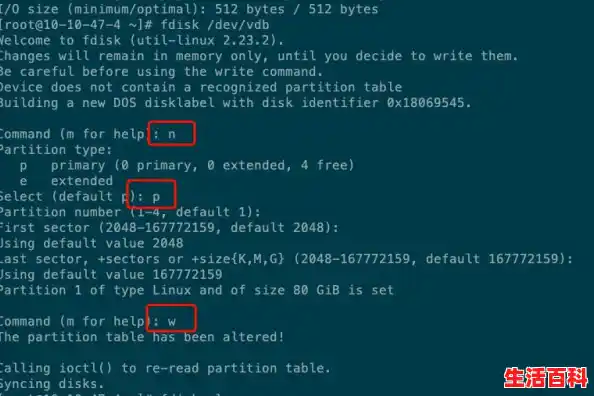
四、完成修改
此时,磁盘的驱动器号已成功更改为你所选的新驱动器号(例如F盘)。
请注意,在进行此类操作时,务必确保没有其他程序正在使用该磁盘,以避免数据丢失或程序异常。同时,修改驱动器号后,可能需要重新打开一些程序或文件,以确保它们能够正确识别新的驱动器号。
在Win7系统中修改硬盘盘符,可通过“磁盘管理”功能实现,具体步骤如下:
打开“计算机管理”界面右键点击桌面“计算机”图标,选择“管理”,弹出“计算机管理”窗口。
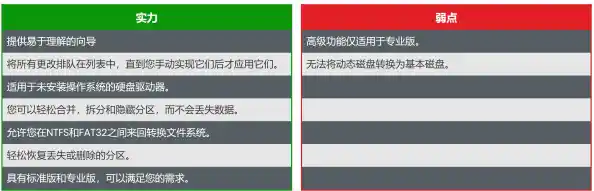
进入“磁盘管理”模块在左侧菜单栏中,依次展开“存储”→“磁盘管理”,右侧会显示所有磁盘分区信息。
选择目标盘符并修改右键点击需要修改的分区(如D盘、E盘等),选择“更改驱动器号和路径”。
在弹出窗口中点击“更改”,从下拉列表中选择新的盘符(如将D盘改为F盘),点击“确定”保存。
注意事项:
系统盘符限制:不可修改系统盘(通常为C盘)的盘符,否则可能导致系统无法启动。软件关联影响:修改盘符后,依赖原路径运行的软件(如游戏、专业工具)可能无法正常启动,需重新配置路径或重装软件。数据安全:操作前建议备份重要数据,避免因误操作导致数据丢失。盘符冲突:新盘符需未被其他分区占用,否则会提示冲突并无法修改。
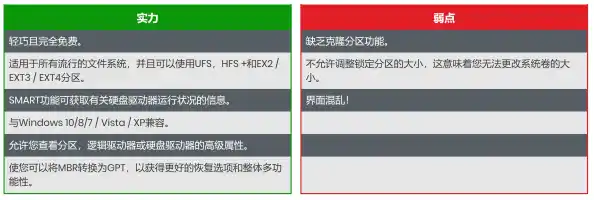
在Win7 32位系统下,手动修改磁盘属性(例如将M盘修改为F盘)的步骤如下:
一、打开控制面板与管理工具
步骤1:首先,鼠标点击Win7 32位系统下的开始菜单,然后选择控制面板选项。步骤2:在控制面板界面中,找到并选择打开“管理工具”图标。在管理工具窗口中,点击“计算机管理”选项。
二、进入磁盘管理并选择目标分区
步骤3:在打开的“计算机管理”界面中,左侧依次展开到“磁盘管理”选项。此时,你可以看到系统中所有的磁盘和分区信息。步骤4:鼠标右击右侧需要修改的分区,也就是M盘,然后选择“更改驱动器名和路径”选项。
三、更改驱动器号和路径
步骤5:在弹出的界面中,选择“更改...”按钮。然后,在下拉菜单中,选择F盘作为新的驱动器号。步骤6:点击确定按钮后,系统会弹出一个警告窗口,提示你更改驱动器号可能会导致一些程序无法正常运行。确认无误后,点击“是”按钮,即可完成修改。
通过上述步骤,你就可以在Win7 32位系统下手动修改磁盘属性,将M盘修改为F盘。请注意,在更改驱动器号之前,最好确保没有正在使用该分区的程序或文件,以避免数据丢失或程序异常。